이 탭에는 현재 정의된 사용자와 해당 권한이 나열되어 있습니다. 여기서 새 사용자를 정의하고 권한 지정을 실행할 수 있습니다(새로운 사용자 계정을 어떻게 생성하는가? 참조).
설치 후에는 이미 다음과 같은 사용자(비밀번호 없음!)가 Prinect Manager에 기본 정의되어 있습니다.
|
사용자 이름 |
권한 그룹 |
|---|---|
|
관리자 |
PostPressAdministrators, PrePressAdministrators PressAdministrators |
|
CockpitServer |
(Cockpit 서버 서비스 어카운트) |
|
PostPressGuest |
PostPressGuests |
|
PostPressPowerUser |
PostPressPowerUsers |
|
PostPressUser |
PostPressUsers |
|
PrePress 게스트 |
PrePress게스트 |
|
PrePressPower 사용자 |
PrePressPower 사용자들 |
|
PrePress 사용자 |
PrePress 사용자들 |
|
Press게스트 |
PressGuests |
|
PressPowerUser |
PressPowerUsers |
|
PressUser |
PressUsers |
|
UserDataUpgrade |
(UserDataUpgrade 서비스 어카운트) |
Prinect Manager 서비스 설치 시 관리 사용자 "관리자"(비밀번호 없음) 및 설치 시 입력한 사용자(예: "prinect")가 기본 생성됩니다. Prinect Manager 서비스는 "prinect" 사용자 하에 작동됩니다. 설치 후 "사용자" 영역에서 "관리자" 사용자에게 비밀번호를 지정해야 합니다.
설치 시 생성된 사용자(예: "prinect")는 Windows 사용자로, 이 사용자의 권한으로 서버에서 Prinect Manager 프로세스를 실행합니다.
이 사용자는 설치시 로컬 Windows 관리자 그룹에 추가됩니다. 이 사용자를 Prinect Cockpit에 로그인 시 사용하면 안 됩니다.
Prinect Manager 사용자 관리에서 설정할 수 있는 사용자는 Windows 사용자와 무관하며 Prinect Manager에 권한을 할당하기 위해서만 사용됩니다.
하지만 Prinect Cockpit 사용자가 네트워크 환경의 다른 컴퓨터나 여기서 승인된 리소스에 접근할 수 있으려면 Windows 운영체제 환경에 이름 및 비밀번호가 동일한 Cockpit 사용자도 설정되어 있어야 합니다.
•도메인에서 도메인 사용자로 설정되어야 합니다.
•작업 그룹에서 Prinect Cockpit에 로그인한 사용자가 접근해야 하는 모든 컴퓨터와 여기서 승인된 리소스(디렉토리)의 로컬 사용자로 설정되어 있어야 합니다.
UNIX 컴퓨터 또는 Mac 컴퓨터는 기본적으로 사용자 이름에서도 대/소문자를 구분합니다. Windows 운영체제와 반대로 사용자 이름의 대/소문자 구별은 중요하지 않습니다. 비밀번호의 경우 모든 시스템에서 대/소문자를 구분합니다. 이는 Prinect Manager에서 설정하는 사용자에게도 적용됩니다.
지침: 여러 대/소문자로 인한 문제를 방지하기 위해 전체 시스템 환경의 새로 정의된 사용자 이름에 소문자만 사용할 것을 권장합니다.
전제조건: 사용자 권한을 관리하려면 Prinect Manager 서버에 관리자 권한으로 로그인해야 합니다. "관리 - 사용자" 권한은 로그인할 사용자 계정에 특별 할당되어 있어야 합니다.
1."관리 > 설정 > 사용자 > 사용자" 영역으로 이동하십시오.
2."새로 만들기" 버튼을 누릅니다.
"사용자 생성" 대화상자가 열립니다.

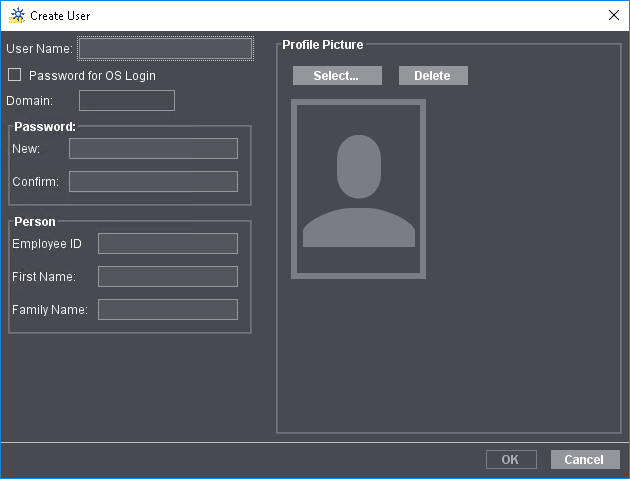
3.사용자 이름과 비밀번호를 입력하십시오.
Prinect Cockpit에서 로그인하려는 사용자 이름과 암호를 여기서 입력해야 합니다. 사용자 이름은 소문자로 구성해야 하며 특수 기호가 포함되면 안 됩니다. "확인" 필드에 비밀번호를 다시 입력합니다.
"운영체제 로그인 비밀번호" 옵션을 활성화하면 Windows에서 생성된 사용자 이름을 입력해야 합니다. 그러면 사용자에 대해 Windows 사용자 계정의 암호가 사용됩니다. 옵션이 활성화된 경우 해당 Windows 사용자가 등록된 도메인의 이름도 입력해야 합니다(컴퓨터와 사용자가 Windows 도메인에서 관리되는 경우). 이때는 비밀번호를 입력하지 않아도 됩니다.
4.Data Terminal에 로그온 하기 위해 개인 ID와 이름을 입력해야 합니다.
5."프로필 이미지" 영역에서 사용자의 프로필 이미지를 설정할 수 있습니다. 프로필 이미지로 사용자를 식별합니다. Prinect 서버의 시스템 환경에 프로필 이미지가 이미지 파일로 있어야 합니다. "선택"을 누르면 파일 시스템의 선택 대화상자가 나타납니다. "삭제"를 누르면 설정된 프로필 이미지를 다시 삭제할 수 있습니다.
6."OK"를 클릭하십시오.
사용자가 만들어지고 목록에 표시되어 나타납니다.
이 사용자에게는 아직 아무런 권한이 할당되지 않았습니다. 이는 개별 설정해야 합니다.

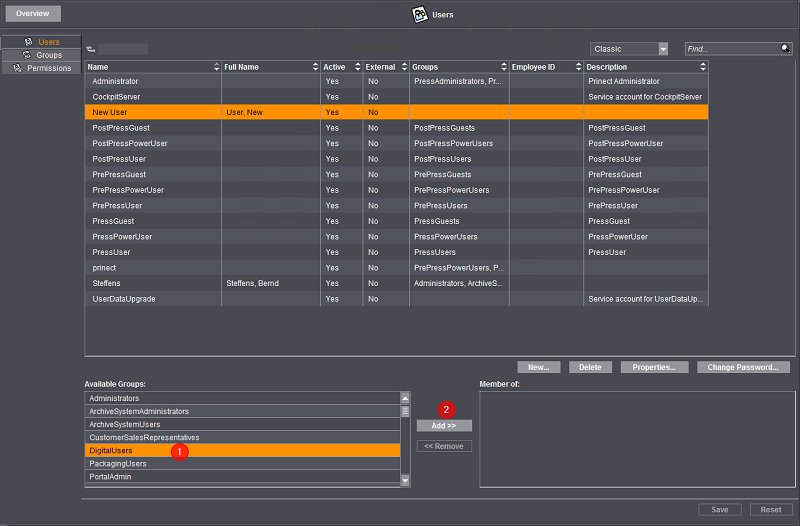
1."사용 가능한 그룹" 영역에서 사용자에게 할당하려는 권한 그룹을 선택하십시오(1).
동시에 여러 그룹을 선택할 수 있습니다.
2."추가"(2) 버튼을 클릭하거나 원하는 권한 그룹을 더블 클릭하십시오.

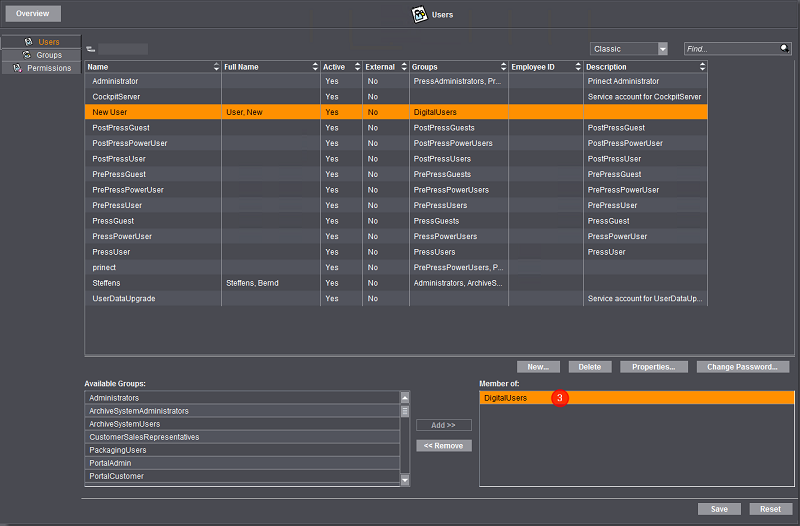
선택된 권한 그룹이 사용자에게 할당되고 "구성원:" 영역에 나타납니다. (3):
3."저장"을 클릭하십시오.
모든 설정이 적용됩니다.
모든 사용자에 대해 다음 속성을 정의할 수 있습니다.
•사용자 속성
여기에서 사용자 계정에 일반 속성(예: 계정 활성화 여부, Cockpit을 열 때 사용하는 언어 등)을 등록할 수 있습니다.
•개인 정보(예: 개별 번호, 이름)
이 개인 정보는 데이터 터미널용으로 중요합니다. 사용자가 개별 번호, 성, 이름 없이 Data Terminal에 로그인할 수 없습니다.
•주소 데이터(예: 구/군/시)
•통신 채널(예: 전화번호, 전자메일)
사용자 속성 구성
1.이미 생성된 사용자를 선택하십시오.
2."속성" 버튼을 클릭하십시오.
사용자 속성이 표시됩니다.

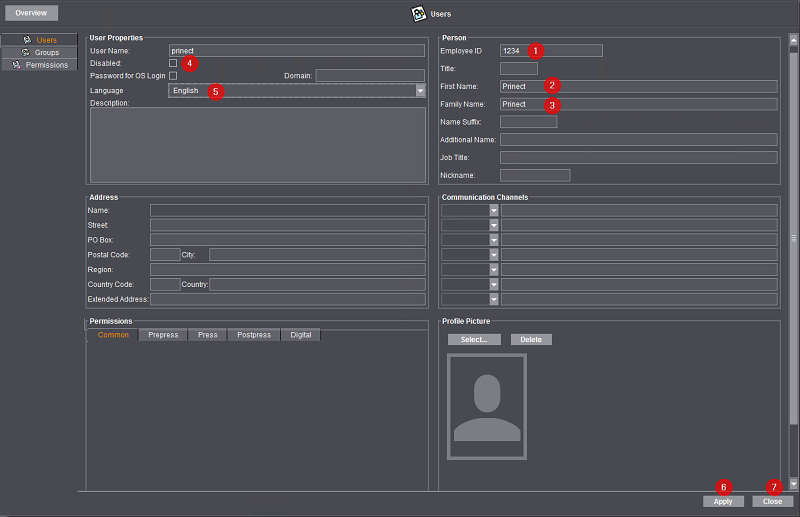
3.데이터 터미널에 로그인하려면 반드시 "개인" 영역에 다음과 같은 속성을 입력해야 합니다.
·개별 번호(1).
·이름(2).
·성(3).
4.경우에 따라 "비활성화됨" 옵션 필드의 체크 표시를 제거하여(4) 사용자가 활성화되어 있는지 확인하십시오.
이는 특히 Management Information System에서 개인 데이터를 가져오기한 경우 필요합니다. 이는 가져오기 후에 기본 설정으로 비활성화되어 있습니다(상자 안의 체크 표시).
5.Prinect Cockpit을 시작할 때 사용할 언어를 이 사용자에 대해 정의하십시오(5).
이 사용자에 대한 기본 설정이 "관리 > 설정 > 기본 설정 > 모든 사용자 > 언어" 영역에서 덮어쓰기됩니다.
모든 다른 속성은 꼭 필요한 것은 아닙니다.
6."적용" 버튼(6)을 눌러 설정을 저장하십시오.
7.이어서 "닫기"(7) 버튼을 클릭하십시오.
1."관리 > 설정 > 사용자 > 사용자" 영역으로 이동하십시오.
2.암호를 변경하려는 사용자를 선택합니다.
3."비밀번호 변경" 버튼을 클릭하십시오. 다음과 같은 지침이 나타납니다.


4."OK"로 지침을 확인하십시오. "사용자 비밀번호..." 대화상자가 나타납니다.

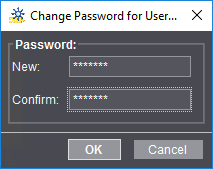
5.새 사용자 비밀번호를 입력하고 확인란에 다시 입력하십시오.
지침: MIS(Management Information system)에서 가져온 모든 사용자에 새 비밀번호를 할당해야 합니다.
지침: 모든 사용자 계정(관리자 계정 및 현재 로그인에 사용된 계정 제외)은 원칙적으로 삭제할 수 있습니다.
이론적으로는 현재 Cockpit에 로그인되어 있는 사용자의 계정도 삭제할 수 있습니다. 하지만 삭제하기 전에 이 사용자가 로그아웃하는 것이 좋습니다.
1.삭제하려는 사용자를 선택합니다.
2."삭제" 버튼을 클릭하십시오.
이전에 표시된 사용자는 메시지로 확인하지 않고 삭제됩니다.